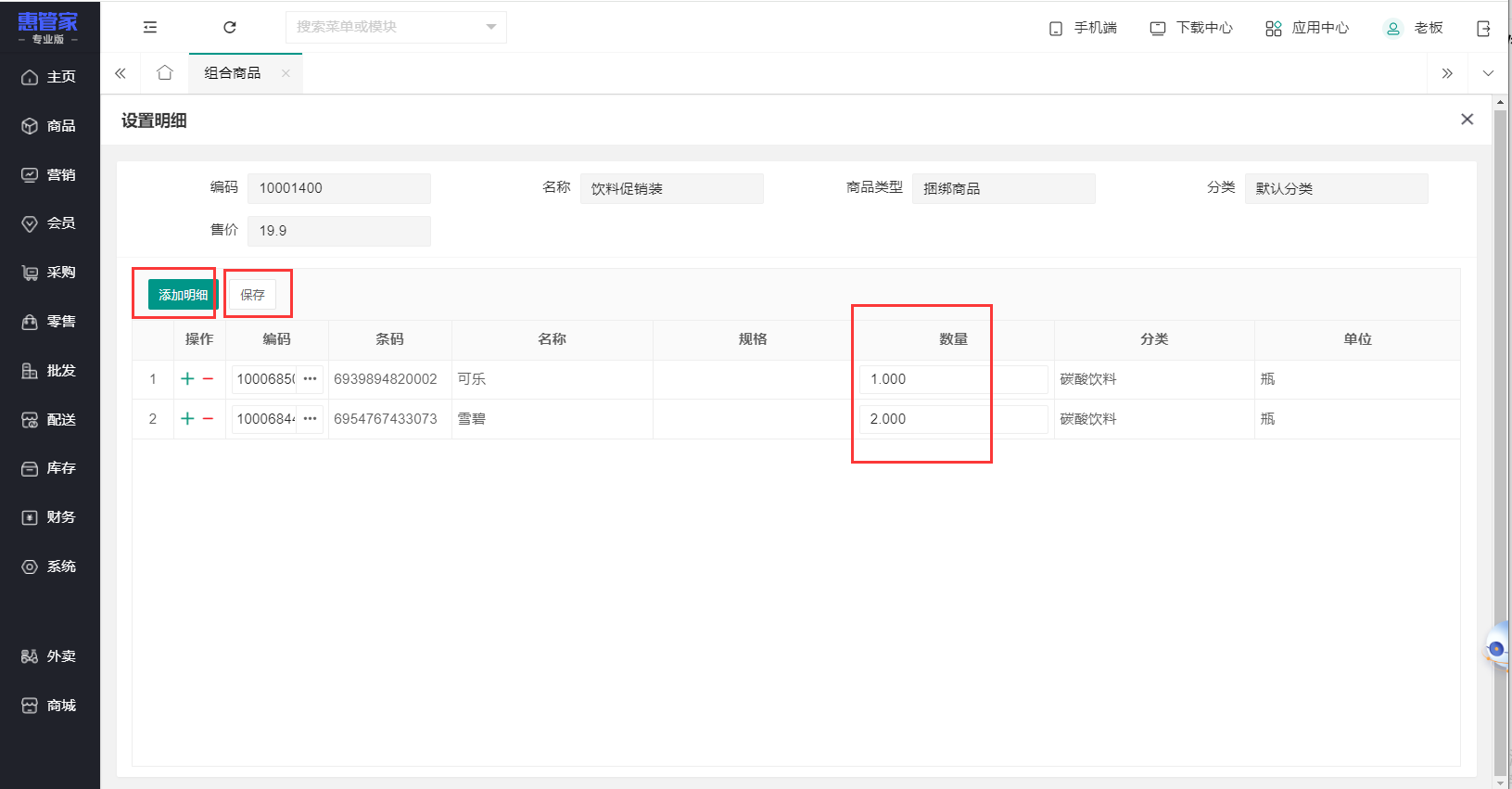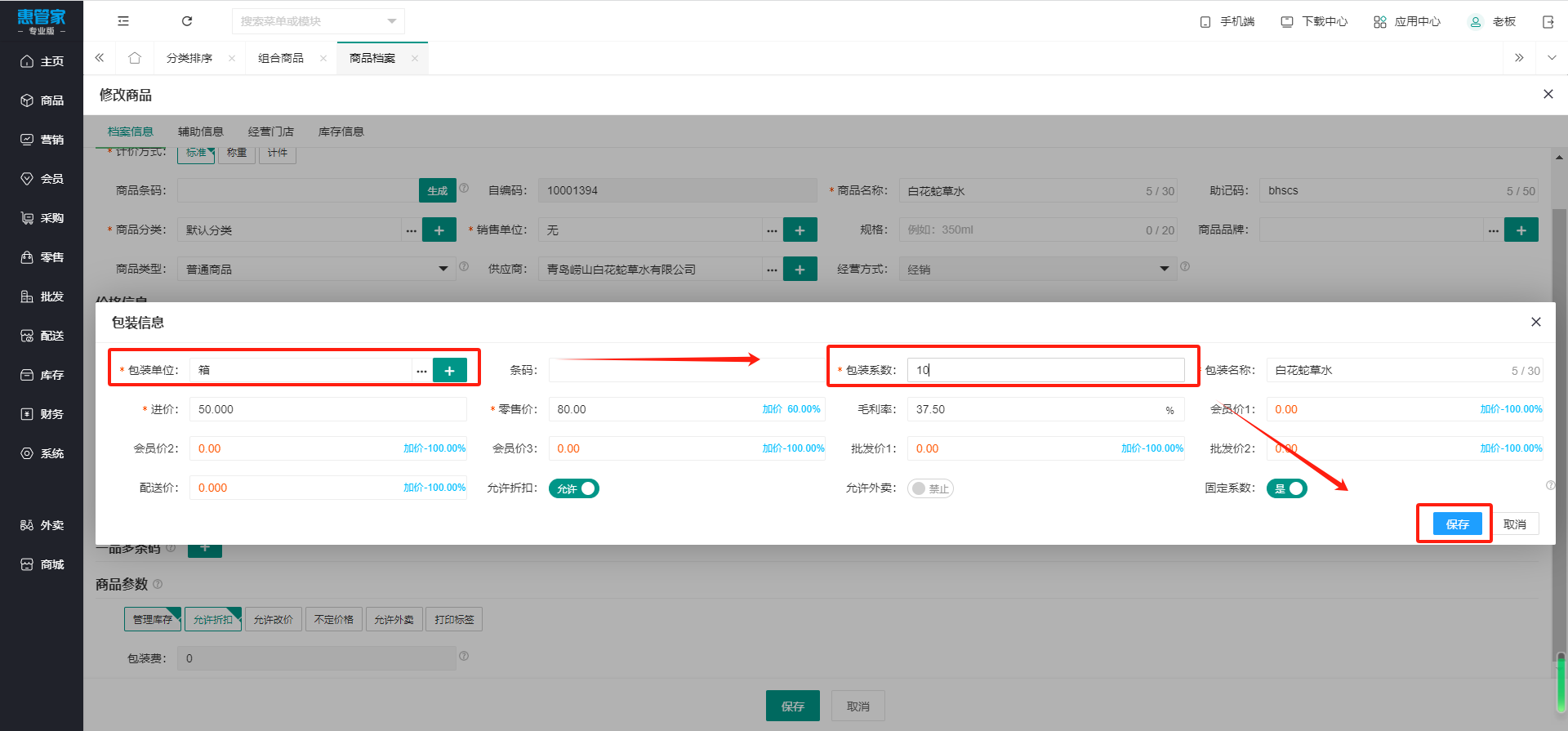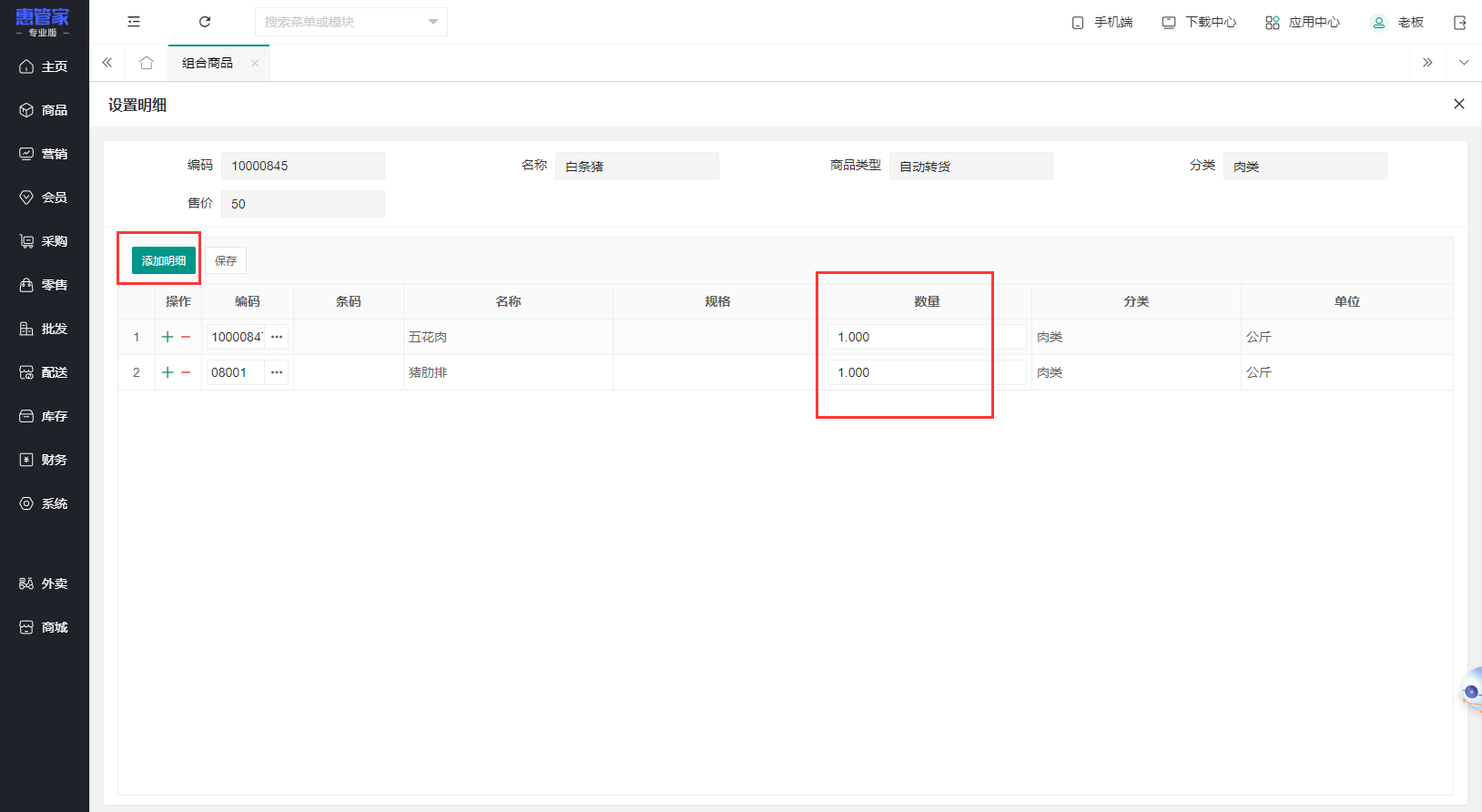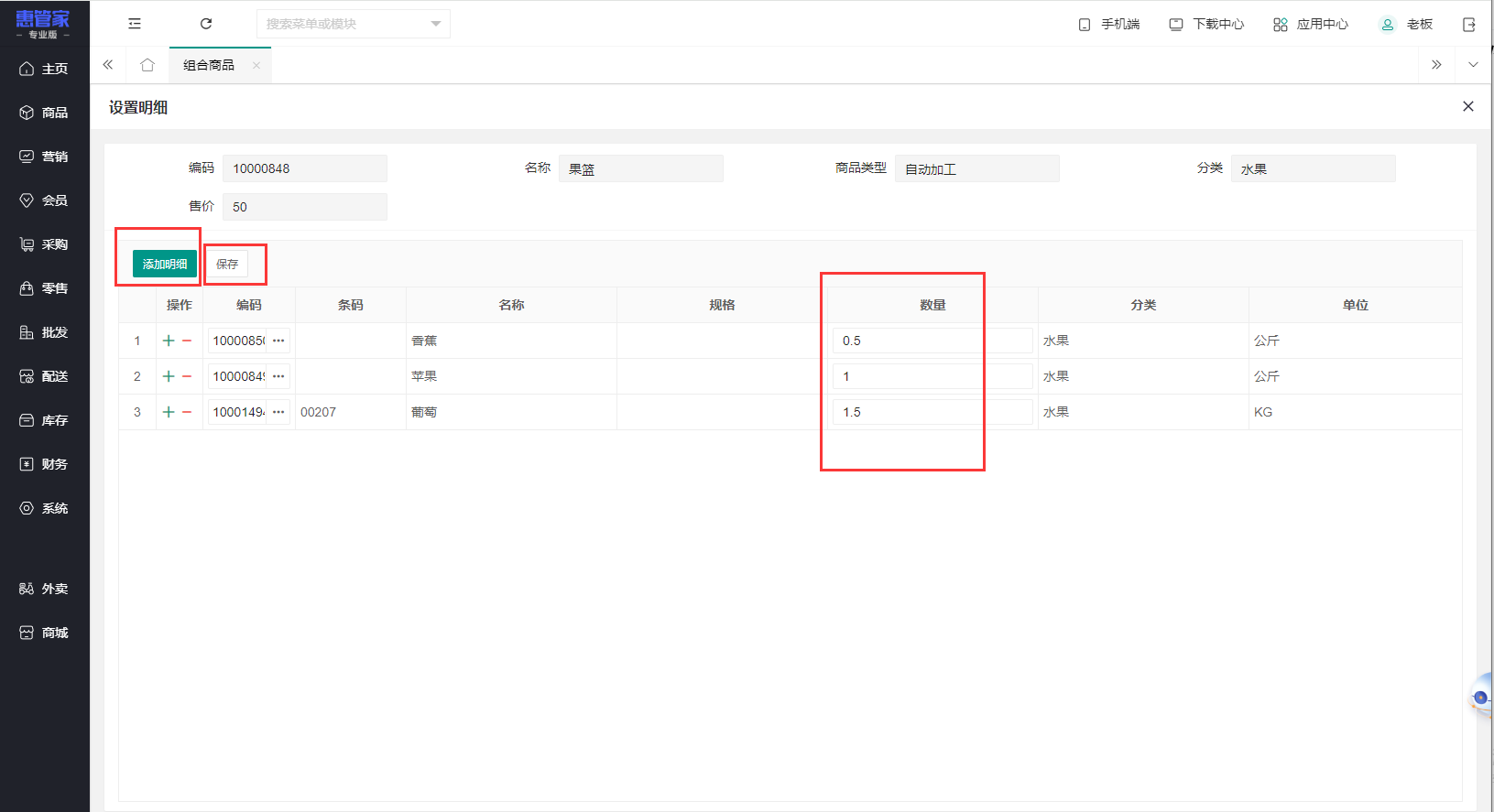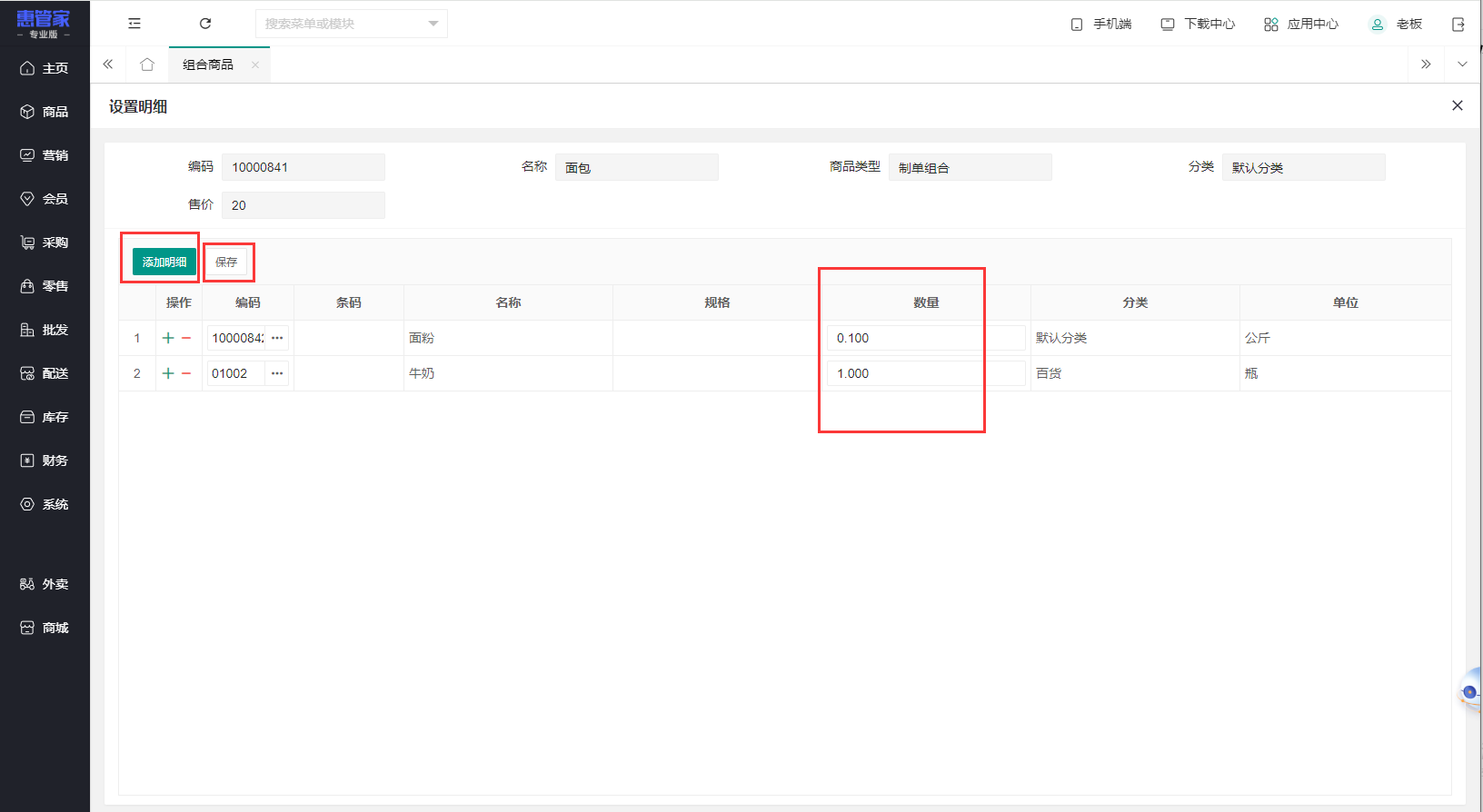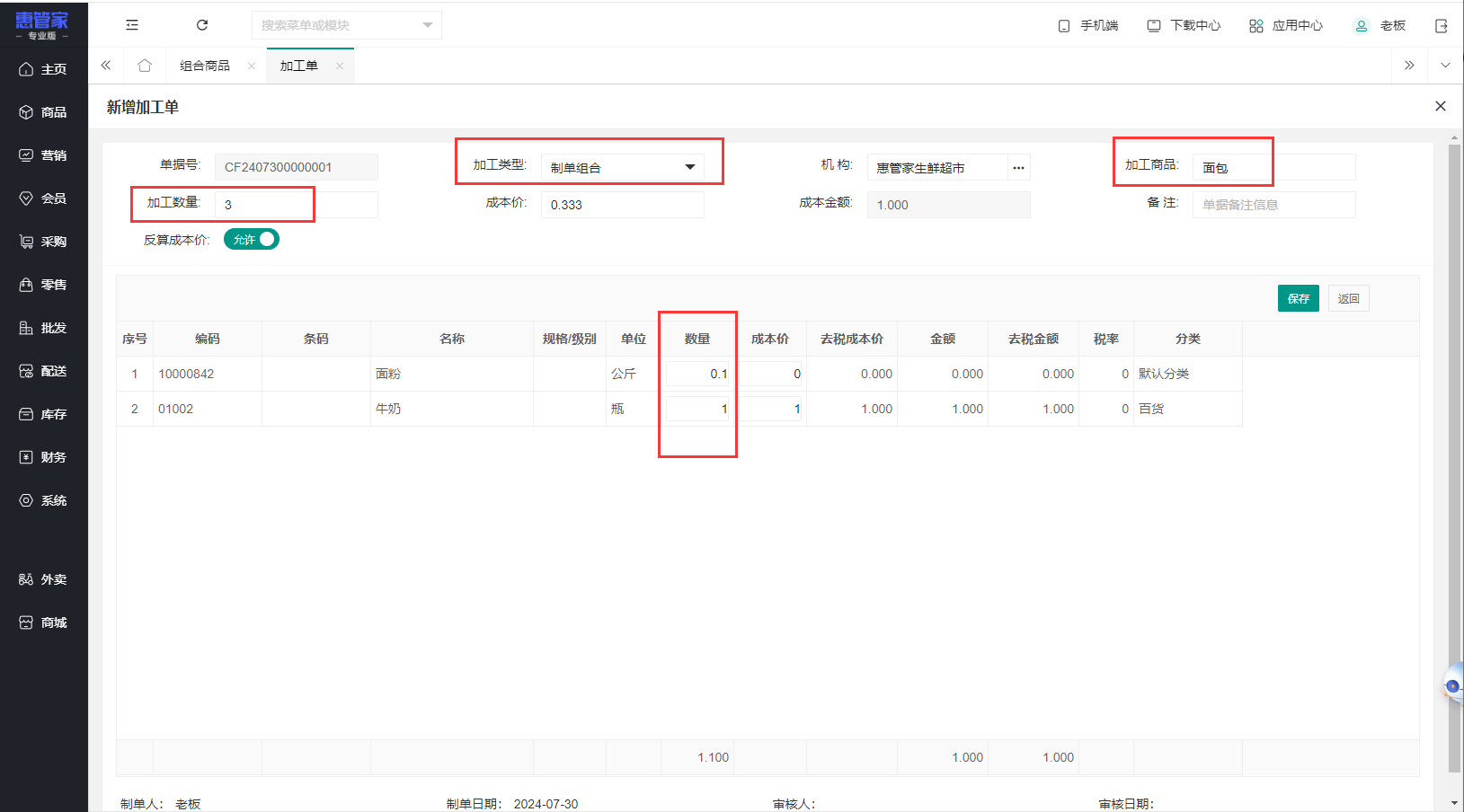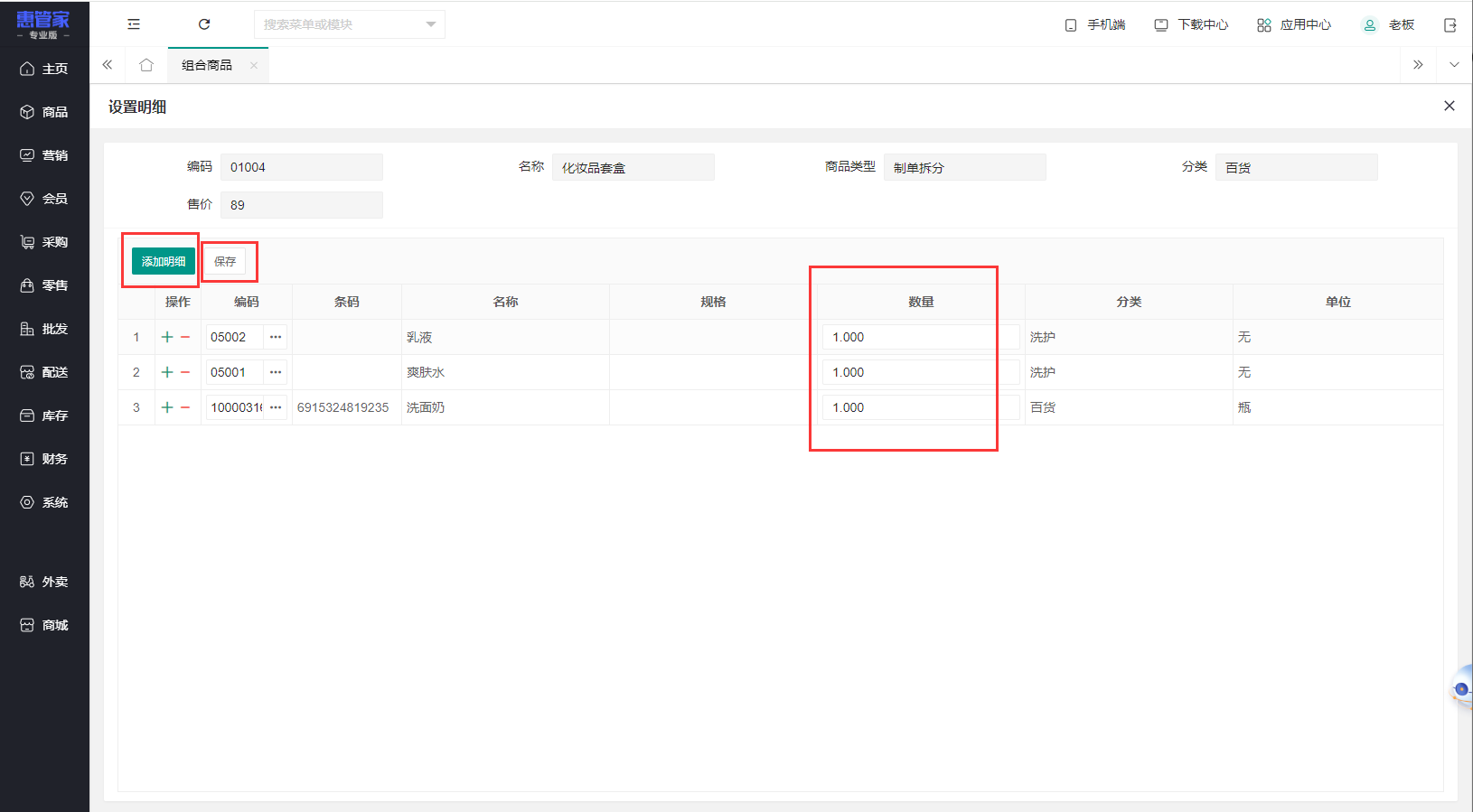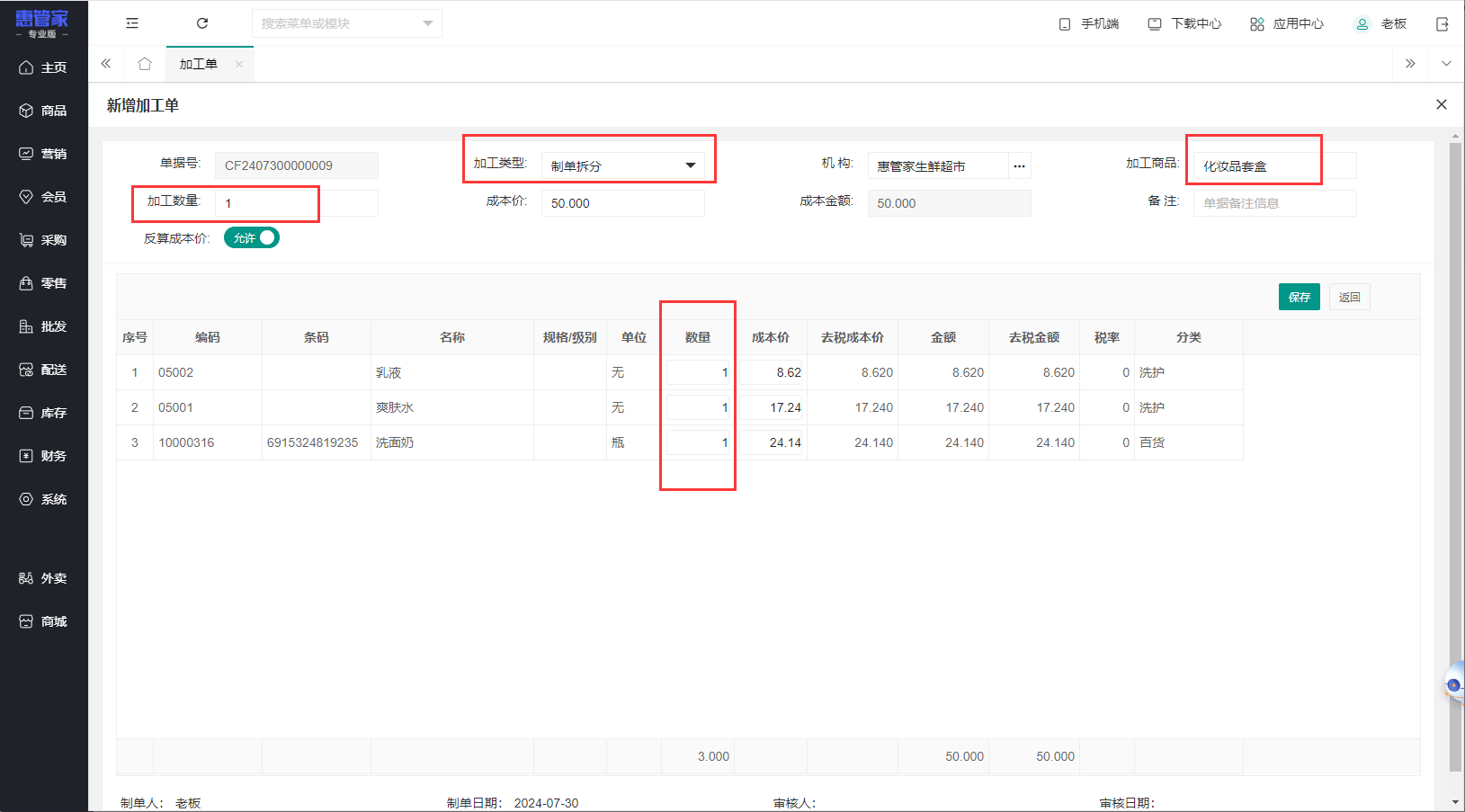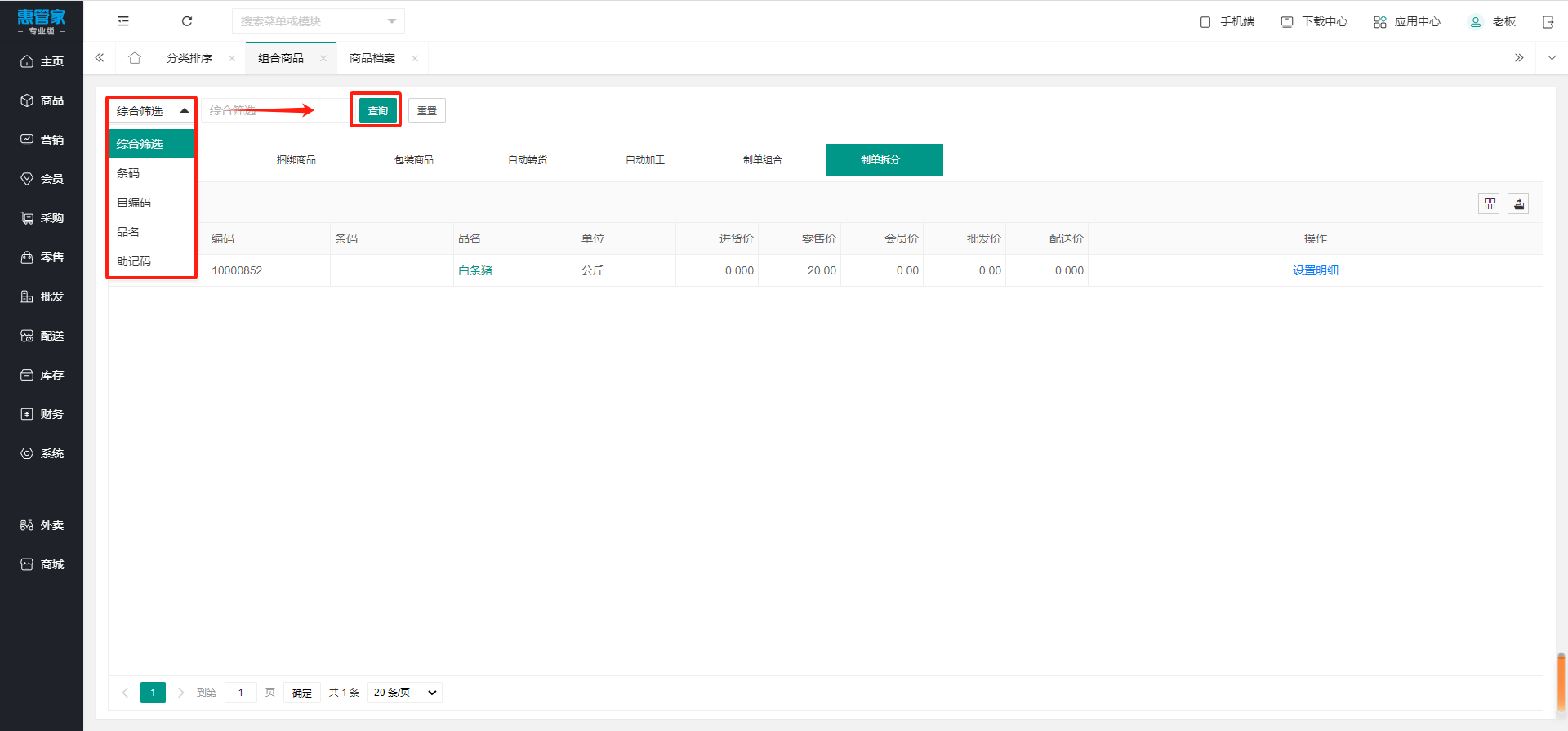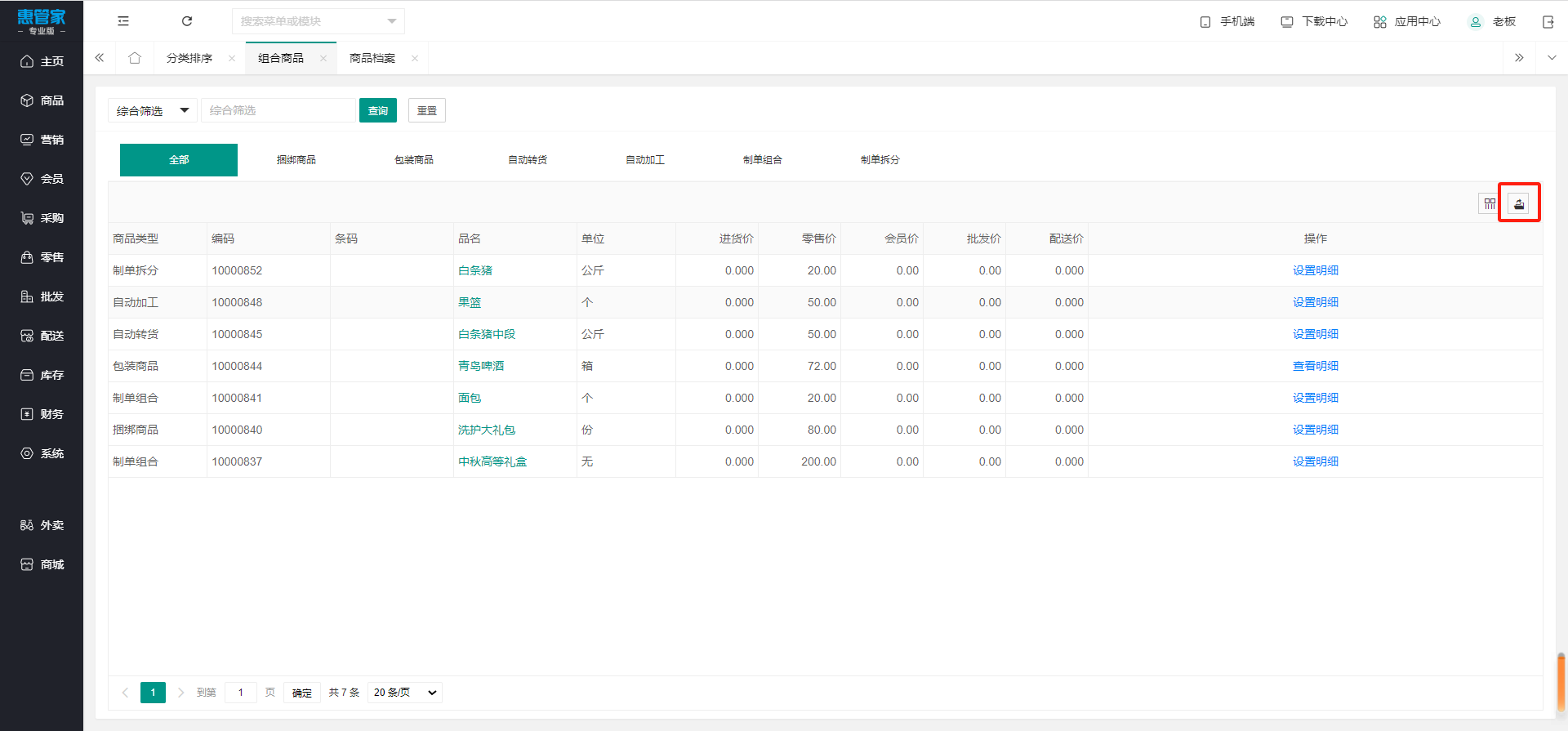(1)组合商品介绍
组合商品是对特殊类型商品的明细进行设置,以及明细的查看。
注意事项:商品类型仅可在新增商品的时候选择,类型不可修改。
(2)字段属性解释
字段名称 | 字段解释 |
|---|---|
捆绑商品 | 即将多个普通商品捆绑在一起销售的商品类型。 例如:饮料促销装,内含:1瓶可乐+2瓶雪碧,每销售一个饮料促销装,即自动扣减1瓶可乐、2瓶雪碧的库存。 |
包装商品 | 在商品档案中添加的【一品多包装】的包装商品,点击查看明细,可查看小包装商品。 例如:青岛啤酒,库存管理单位是“瓶”,也同时存在1箱12瓶的包装。通过维护包装单位、系数、包装码,即可按包装直接销售,但扣减单瓶库存。 |
自动转货 | 即销售子商品时,按设定的配比,自动扣减对应父商品库存的商品类型。 例如:父商品(白条猪)进货,按照子商品(猪肋排、五花肉)进行售卖,每销售1Kg子商品(五花肉),则自动按配比扣减1Kg父商品(白条猪)库存。 注意事项:子商品要设置为不管理库存,商品类型为普通商品,可进行销售和配送等相关业务,但不可进行采购。 |
自动加工 | 即销售父商品,按照比例自动扣减子商品的库存。 例如:父商品(果篮)由子商品(香蕉、苹果、葡萄)构成,父商品(果篮)销售后会自动扣减子商品(香蕉、苹果、葡萄)的库存。 注意事项:父商品本身不管理库存,可进行销售,但不能进行采购和配送等相关业务。 |
制单组合 | 即多个普通商品作为原材料,加工成一个父商品销售的商品类型。 例如:父商品(面包),子商品(牛奶、面粉),通过加工单,将牛奶、面粉加工成面包。 通过加工单,减少子商品库存、增加父商品库存;父商品销售时直接扣减父商品库存。 |
制单拆分 | 即一个父商品分割成多个普通类型的子商品销售的商品类型。 例如:化妆品套盒(父商品)采购到店后,拆分成子商品(爽肤水、乳液、洗面奶),通过加工单,减少父商品库存、增加子商品库存。子商品销售时直接扣减子商品库存。 |
(3)捆绑商品
1)在商品创建的时候【商品类型】选择【捆绑商品】。
2)进入【组合商品】页面,选择【捆绑商品】,找到对应商品点击【设置明细】,进入设置明细页面,点击【添加明细】按钮,选择明细商品和输入对应商品数量,点击【确认】按钮后再点击【保存】按钮即可完成。(见下图)
例如:饮料促销装,内含:1瓶可乐+2瓶雪碧
1)将饮料促销装创建成捆绑商品、可乐和雪碧创建成普通商品
2)在【组合商品】-【捆绑商品】中,找到【饮料促销装】点击【设置明细】,点击【添加明细】把可乐和雪碧选择上,可乐的数量填写1、雪碧的数量填写2,最后【保存】。
(4)包装商品
1)商品档案中新建商品,点击一品多包装【+】号,进行包装商品设置,选择商品包装单位,输入包装系数,填写包装名称、进价、零售价等信息,最后点击【保存】按钮即可完成包装商品的添加。(见下图)
2)进入【组合商品】,选择【包装商品】,可以看到所有包装商品,点击【查看明细】可以看到包装商品的小单位明细信息。
注意事项:
1.销售单位是小单位,包装单位是大单位,例如:小单位是瓶,包装单位是箱,1箱=12瓶,则包装系数就填写12。
2.大小包装商品管理的是小包装商品的库存,例如:销售1箱,自动会扣减12瓶的库存。
3.包装商品是在【商品档案】中添加,【组合商品】-【包装商品】用于查看。
(5)自动转货
1)新增商品时父商品【商品类型】选择【自动转货】,子商品创建为普通商品,并设置【不管理库存】。
2)进入【组合商品】页面,选择【自动转货】,找到要设置的商品点击【设置明细】,进入设置明细页面,点击【添加明细】,选择明细商品和输入对应商品数量,点击【确认】按钮后再点击【保存】按钮即可完成。(见下图)。
例如:父商品(白条猪)进货,按照子商品(猪肋排、五花肉)进行售卖,每销售1Kg子商品(五花肉),则自动按配比扣减1Kg父商品(白条猪)库存。
1)将白条猪创建成自动转货的商品;将猪肋排、五花肉分别创建成普通商品,并且【管理库存】的参数不要勾选。
2)进入【组合商品】页面,选择【自动转货】,找到【白条猪中】点击【设置明细】,点击【添加明细】把猪肋排和五花肉选择上,数量填写1,最后【保存】。
注意事项:
1、自动转货的商品(即父商品),默认是开启管理库存的,无法关掉。
2、子商品可进行销售和配送等相关业务,但不可进行采购。
(6)自动加工
1)新增商品时父商品【商品类型】选择【自动加工】,子商品创建为普通商品,并设置为【管理库存】。
2)进入【组合商品】页面,选择【自动加工】,找到要设置的商品点击【设置明细】,进入设置明细页面点击【添加明细】,选择明细商品和输入对应商品数量,点击【确认】按钮后再点击【保存】按钮即可完成。(见下图)。
例如:父商品(果篮4KG)由子商品(0.5公斤香蕉、1公斤苹果、1.5公斤葡萄)构成,父商品(果篮)销售后会自动扣减子商品(0.5公斤香蕉、1公斤苹果、1.5公斤葡萄)的库存。
1)将果篮创建成自动加工的商品;将香蕉、苹果、葡萄分别创建成普通商品,并且勾选上【管理库存】的参数。
2)进入【组合商品】页面,选择【自动加工】,找到【果篮】点击【设置明细】,点击【添加明细】把香蕉、苹果、葡萄选择上,数量分别填写0.5、1、1.5),最后【保存】。
注意事项:自动加工的商品(即父商品),默认是不管理库存的,无法打开管理库存的属性。
(7)制单组合
1)新增商品时父商品【商品类型】选择【制单组合】,子商品创建为普通商品,并设置为【管理库存】。
2)进入【组合商品】页面,选择【制单组合】,找到要设置的商品,点击【设置明细】,进入设置明细页面点击【添加明细】,选择明细商品和输入对应商品数量,点击【确认】按钮后再点击【保存】按钮即可完成。(见下图)。
3)【库存】-【加工单】-【新增】,【加工类型】选择制单组合,【加工商品】处选择对应的父商品,填写【加工数量】,以及子商品的【数量】,最后点击【保存】。(见下图)。
例如:父商品(面包),子商品(牛奶、面粉),1个面包需要1瓶牛奶盒0.1公斤面粉,通过加工单,将牛奶、面粉加工成面包。
1)将面包创建成制单组合的商品;将牛奶、面粉分别创建成普通商品,并且勾选上【管理库存】的参数。
2)进入【组合商品】页面,选择【制单组合】,找到【面包】点击【设置明细】,点击【添加明细】把牛奶、面粉选择上,数量分别填写1和0.1,最后【保存】。
3)【库存】-【加工单】-【新增】,【加工类型】选择制单组合,【加工商品】处选择面包,【加工数量】填写面包的数量,【数量】处可填写需要的牛奶、面粉的数量,最后点击【保存】。
注意事项:
1、制单组合的商品(即父商品),默认是开启管理库存的,无法关掉。
2、【加工数量】是父商品的数量,【数量】是子商品的数量。目前无法根据填写的父商品【加工数量】,自动算出对应的子商品【数量】,需手动填写【加工数量】和【数量】。
(8)制单拆分
1)新增商品时父商品【商品类型】选择【制单拆分】,子商品创建为普通商品,并设置为【管理库存】。
2)进入【组合商品】页面,选择【制单拆分】,找到要设置的商品,点击【设置明细】,进入设置明细页面点击【添加明细】,选择明细商品和输入对应商品数量,点击【确认】按钮后再点击【保存】按钮即可完成。(见下图)。
3)【库存】-【加工单】-【新增】,【加工类型】选择制单拆分,【加工商品】处选择对应的父商品,填写【加工数量】,以及子商品的【数量】,最后点击【保存】。(见下图)。
例如:化妆品套盒(父商品)采购到店后,拆分成子商品(爽肤水、乳液、洗面奶),通过加工单,将化妆品套盒的库存,转换为爽肤水、乳液、洗面奶的库存。
1)将化妆品套盒创建成制单拆分的商品;将爽肤水、乳液、洗面奶分别创建成普通商品,并且勾选上【管理库存】的参数。
2)进入【组合商品】页面,选择【制单拆分】,找到【化妆品套盒】点击【设置明细】,点击【添加明细】把爽肤水、乳液、洗面奶选择上,数量填写1,最后【保存】。
3)【库存】-【加工单】-【新增】,【加工类型】选择制单拆分,【加工商品】处选择化妆品套盒,【加工数量】填写化妆品套盒的数量,【数量】处可填写需要的爽肤水、乳液、洗面奶的数量,最后点击【保存】。
注意事项:
1、制单拆分的商品(即父商品),默认是开启管理库存的,无法关掉。
2、【加工数量】是父商品的数量,【数量】是子商品的数量。目前无法根据填写的父商品【加工数量】,自动算出对应的子商品【数量】,需手动填写【加工数量】和【数量】。
(9)组合商品查询
进入组合商品,左上角【综合筛选】输入商品的条码/自编码/品名/助记码,点击【查询】按钮即可对商品进行查询。也可点击【综合筛选】下拉按钮,选择条码/自编码/品名/助记码其中任意一个条码进行精准查询。(见下图)
(10)组合商品导出
进入组合商品,点击右侧【导出】按钮即可导出组合商品。(见下图)
注意事项:导出商品只有组合商品,不包含组合商品明细,目前组合商品明细无法进行导出。